واتس آب ويب web whatsapp وطريقة استخدامه على متصفح الانترنت والكومبيوتر

واتساب ويب whatsapp web هو برنامج محاكاة لتطبيق واتساب للهاتف الجوال ولكن من خلال متصفح الانترنت سواء على الكومبيوتر أو الموبايل أو الآيباد .
يمكنك واتساب ويب من الرد على المحادثات والرسائل بشكل أسهل وأسرع وبدون الحاجة للإمساك بهاتفك مرة أخرى عند تشغيل الواتساب ويب .
من يستطيع إستخدام whatsapp web ؟
يمكن لمستخدمي نظام تشغيل ويندوز ونظام Mac OS إستخدام whatsapp web على متصفح كروم , فاير فوكس , اوبرا , وسفاري بالإضافة إلى متصفح سفاري على الآيباد .
يمكنك الوصول إلى برنامج الدردشة الشهير واتساب على أجهزة Mac أو Windows أو iPad أو أجهزة Android اللوحية. من السهل جدًا إعداد واتساب ويب على أي من هذه الأجهزة ، والشيء الجيد هو أنه يمكنك استخدام واتساب ويب بدون هاتف.
يتطلب واتساب ويب أن يكون لديك هاتف iPhone أو Android بالقرب من جهاز الكمبيوتر الخاص بك لاستخدامه.
الدخول الى واتساب ويب
تحميل تطبيق واتساب ويب على الكمبيوتر مباشرة
إذا كنت تفضل استخدام واتساب ويب كتطبيق لسطح المكتب ، بدلاً من الانتقال إلى متصفح الويب وتحميل واتساب ويب في كل مرة تغلق فيها المتصفح ، فاتبع الخطوات التالية:
- قم بزيارة www.whatsapp.com/download أو تحميل واتساب ويب على الكمبيوتر مباشرة من هنا .
- ضمن تنزيل WhatsApp for Mac أو Windows PC ، انقر فوق الزر تنزيل الأخضر . لاحظ أن موقع الويب يكتشف تلقائيًا ما إذا كنت تستخدم جهاز Mac أو جهاز كمبيوتر يعمل بنظام Windows ، لذلك لا يتعين عليك البحث عن إصدار معين لنظامك.
- بمجرد تنزيل الملف، قم بتثبيته على نظامك وافتحه .
- سترى الآن رمز QR المألوف ، تمامًا مثل الرمز الذي تراه عند فتح واتساب ويب على متصفح.
- امسح رمز QR من هاتفك بفتح WhatsApp. إذا كان لديك هاتف ذكي يعمل بنظام Android ، فافتح WhatsApp > انقر على أيقونة النقاط الثلاث الرأسية وحدد واتساب ويب . وبالمثل ، إذا كان لديك جهاز iPhone ، فافتح WhatsApp > انقر فوق الإعدادات > متبوعًا بالنقر على واتساب ويب .
- قبل مسح الرمز ، تأكد من تحديد خيار الاحتفاظ بتسجيل الدخول أسفل رمز الاستجابة السريعة مباشرةً. يجب القيام بذلك حتى لا تضطر إلى مسح الرمز في كل مرة تفتح فيها التطبيق.
- هذا هو. لديك الآن واتساب يعمل كتطبيق على جهاز الكمبيوتر.
كيفية استخدام واتساب ويب عبر المتصفح :
لبدء استخدام واتساب ويب عبر متصفح الانترنت اتبع الخطوات التالية:
- على جهاز الكمبيوتر ، افتح برنامج متصفح الانترنت وادخل موقع واتساب ويب https://web.whatsapp.com من هنا .
سيُطلب منك الآن مسح رمز الاستجابة السريعة الذي يظهر على الشاشة. إذا كان لديك هاتف ذكي يعمل بنظام Android ، فافتح WhatsApp > انقر على أيقونة النقاط الثلاث الرأسية وحدد واتساب ويب . وبالمثل ، إذا كان لديك جهاز iPhone ، فافتح WhatsApp> انقر على الإعدادات> متبوعًا بالنقر على واتساب ويب. - الآن ، امسح رمز الاستجابة السريعة الموجود على شاشة جهاز الكمبيوتر . هذا كل شيء ، سيكون واتساب ويب نشطًا الآن على نظام الكمبيوتر الخاص بك. يمكنك ببساطة بدء الدردشة مع جهات الاتصال الخاصة بك عن طريق فتح سلاسل الدردشة الخاصة بهم. علاوة على ذلك ، يمكنك أيضًا بدء محادثة جديدة بالنقر على رمز الدردشة الجديد.
- يعمل واتساب ويب على كل من Mac و Windows PC.
- لاحظ ، لكي يعمل واتساب ويب ، يجب تشغيل هاتفك الذي يكون حساب WhatsApp الخاص بك نشطًا مع وجود اتصال إنترنت نشط.
مميزات واتس اب ويب :
يوفر واتس اب ويب كل المميزات التي تتوفر على تطبيق الهاتف مثل :
- من خلال واتس ويب مشاهدة الحالات التي ينشرها أصدقائك والرد عليها , وتستطيع رفع حالات خاصة بك .
- تغيير صورة البروفايل والحالة الخاصة بك .
- استقبال الإشعارات بشكل منظم مثل إشعارات الهاتف .
- ارسال واستقبال الصور ومقاطع الفيديو .
- واتس ويب متوافق مع جميع انظمة التشغيل .
- عمل مكالمة فيديو ومكالمات صوتية (التحديث الجديد) .
عيوب واتس اب ويب :
- عدم إمكانية إجراء مكالمات صوتية ومكالمات فيديو من خلال واتساب ويب .
- يجب ان يكون الجوال متصل بالإنترنت لكي عمل الواتساب ويب .
- يمكن لأي شخص يستخدم الكمبيوتر الخاص بك بفتح المتصفح ومن ثم فتح وتساب ويب , ولكن يظهر لك علي الهاتف إشعار بعمل واتساب ويب .
هل يعمل WhatsApp Web عندما يكون الهاتف مغلقًا ؟
لا. لن يعمل واتساب ويب على أجهزة الكمبيوتر والأجهزة اللوحية إذا تم إيقاف تشغيل رقم الهاتف المحمول الذي تتم مزامنته معه. لكي يعمل واتساب ويب ، يجب تشغيل هاتفك الذي يكون حسابك على WhatsApp نشطًا بالإضافة إلى وجود اتصال إنترنت نشط. بمجرد اتصالك على واتساب ويب ، لن يقوم بتسجيل الخروج حتى بعد إغلاق المتصفح أو حتى إذا قمت بإيقاف تشغيل النظام . هذا يعني أنه في كل مرة تزور فيها موقع الويب web.whatsapp.com ، ستفتح محادثات WhatsApp ا.
علاوة على ذلك ، لا تحتاج حتى إلى الهاتف القريب لكي يعمل واتساب ويب. هذا يعني أن الهاتف والجهاز الذي يعمل عليه واتساب ويب يمكن أن يكونا على بعد من بعضهما البعض ، لكنهما سيستمران في العمل. كما ذكرنا ، يحتاج هاتفك إلى اتصال إنترنت نشط ، وبمجرد توصيل حسابك واتساب ويب ، سيظل الهاتف متصلاً حتى لو سافرت إلى بلد آخر.
كيفية تعديل الملف الشخصي في واتساب ويب :
لتعديل بياناتك الشخصية مثل اسمك وصورة ملفك التعريفي في واتساب ويب ، اتبع الخطوات التالية:
- افتح واتساب ويب على متصفح جهاز الكمبيوتر أو افتح تطبيق سطح المكتب.
- انقر على أيقونة ملف التعريف في الأعلى. لتغيير صورة ملفك الشخصي من جهاز الكمبيوتر ، انقر على صورة ملفك الشخصي إذا كنت قد قمت بالفعل بتعيين واحدة> انقر فوق تحميل صورة أو التقاط صورة حسب اختيارك.
- تحت صورة ملفك الشخصي ، يمكنك رؤية اسمك. انقر على رمز القلم للتعديل.
وبالمثل ، أسفل اسمك سترى حول. انقر على رمز القلم للتعديل. - لسوء الحظ ، ليس لديك خيار نشر حالة واتساب . لكن لا يزال بإمكانك التحقق من قصص حالة جهة الاتصال الخاصة بك. للقيام بذلك ، انقر على أيقونة الحالة ، بجوار صورة ملفك الشخصي> انقر الآن على أي جهة اتصال لعرض حالتها.
المكالمات الصوتية والمرئية في واتساب ويب :
بينما يسمح لك واتساب ويب بالدردشة وإرسال الصور / مقاطع الفيديو إلى الأصدقاء والعائلة والتحقق من الحالات أو حتى أرشفة الدردشات وحظرها ، ستصاب بخيبة أمل لمعرفة أن القدرة على إجراء مكالمات صوتية أو مكالمات فيديو على واتساب ويب لا تزال غير ممكنة. رسميًا ، لم تتم إضافة الميزة بواسطة WhatsApp. لكن ، إذا كان يجب عليك إجراء مكالمة صوتية أو فيديو عبر WhatsApp على جهاز الكمبيوتر ، فاتبع هذه الخطوات. لاحظ أنه ستكون هناك بعض القيود التي سنخبرك بها بعد قليل.
- قم بتحميل محاكي الاندرويد على الكمبيوتر Bluestacks .
- بمجرد التنزيل ،قم بتنصيب الواتساب من خلال متجر جوجل
- بعدها افتح WhatsApp وقم بالتسجيل باستخدام رقم الهاتف الذي تستخدمه في الخدمة.
- لاحظ أنه بمجرد تسجيل الرقم على WhatsApp هنا في Bluestacks ، سيتوقف رقم الهاتف عن العمل على الجهاز الذي تم تسجيله من قبل. مما يعني أنه إذا قمت بإعداد WhatsApp في Bluestacks باستخدام الرقم الموجود على هاتفك ، فيمكنك الآن استخدام WhatsApp على Bluestacks فقط وليس على هاتفك.
- بمجرد إعداد WhatsApp برقم هاتفك في Bluestacks ، يمكنك البدء في إضافة جهات اتصال إلى حسابات WhatsApp الخاصة بك> فتح سلاسل الدردشة الخاصة بهم والبدء في إجراء مكالمات صوتية أو مكالمات فيديو. تبدو الواجهة تمامًا كما تبدو على هاتف ذكي يعمل بنظام Android.
واتساب ويب لا يعمل: كيفية حل المشكلة:
أنت تعرف الآن ما هو واتساب ويب وكيفية الوصول إليه وكيفية استخدامه. ومع ذلك ، قد تكون هناك أوقات قد لا يعمل فيها واتساب ويب أو تطبيق سطح المكتب على جهاز الكمبيوتر لأسباب مختلفة. لإصلاح هذه المشكلات ، اتبع الخطوات التالية:
- قد تكون لديك مشكلات في الاتصال بالهاتف بسبب عدم عمل واتساب ويب على جهاز الكمبيوتر . لإصلاح ذلك ، تأكد من أن هاتفك به اتصال إنترنت نشط دائمًا.
- قد يكون لديك أيضًا مشاكل في الاتصال بالكمبيوتر. إذا رأيت لافتة صفراء أعلى قائمة الدردشات مع رسالة الخطأ “الكمبيوتر غير متصل” ، فتأكد من أن اتصال الإنترنت بجهاز الكمبيوتر نشط. ليس هاتفك فقط هو الذي يحتاج إلى اتصال نشط ومستقر ، ولكن جهاز الكمبيوتر يتطلب نفس الشيء أيضًا.
- أخيرًا ، قد تواجه أيضًا مشكلات في Wi-Fi أثناء استخدام واتساب ويب. إذا أخطرك واتساب ويب أنك متصل بشبكة Wi-Fi تمنع واتساب ويب من العمل بشكل صحيح ، فيرجى التأكد من إعداد شبكتك .
كيفية تنزيل جميع الوسائط على واتساب ويب:
بخلاف إصدار الهاتف المحمول ، لا يمكن تنزيل جميع الوسائط على واتساب ويب. بينما يسمح لك واتساب ويب بتنزيل الصور ومقاطع الفيديو والملفات الصوتية ، لا يوجد خيار لتنزيل هذه الملفات كلها مرة واحدة. بدلاً من ذلك ، لتنزيل الوسائط على واتساب ويب، يتعين عليك النقر على كل ملف وتنزيلها بشكل فردي.
كيفية إيقاف التنزيل التلقائى على واتساب ويب:
لا يوجد خيار لتنزيل جميع الوسائط مرة واحدة على واتساب ويب. وبالمثل ، لا يوجد خيار لتنزيل ملفات الوسائط تلقائيًا على واتساب ويب أيضًا. مما يعني أنه في الوقت الحالي لا داعي للقلق بشأن ملفات الوسائط التي يتم تنزيلها تلقائيًا من WhatsApp والتي تأخذ مساحة تخزين جهازك.
الإعدادات الخاصة ببرنامج واتساب ويب :
إلى جانب إرسال الرسائل النصية وتحرير بياناتك الشخصية ، هناك مجموعة من الأشياء التي تحتاج إلى معرفتها لإتقان واتساب ويب . ومنها :
- تمامًا مثل تطبيق الهاتف المحمول ، يتيح لك واتساب ويب أرشفة الدردشات أو حذفها أو تثبيتها. للقيام بذلك ، قم بتمرير المؤشر على جهة اتصال انقر على السهم المتجه لأسفل > من الخيارات المتاحة ، حدد ما إذا كنت ترغب في أرشفة هذه الدردشة المعينة أو حذفها أو تثبيتها . تظهر الدردشات المثبتة في الجزء العلوي من قائمة الدردشات ويمكنك تثبيت ما يصل إلى ثلاث محادثات. بالنسبة للمحادثات المؤرشفة ، عند تحديد هذا الخيار ، يتم إخفاء الدردشات.
- لعرض الدردشات المؤرشفة ، انقر على أيقونة النقاط الثلاث الرأسية > انقر على أرشيف للوصول إلى الدردشات المؤرشفة.
- يتيح لك واتساب ويب أيضًا حظر جهات الاتصال وحتى الوصول إلى قائمة جهات الاتصال المحظورة. لحظر جهة اتصال ، افتح سلسلة الدردشة > افتح معلومات الاتصال الخاصة بهم من خلال النقر على اسمه > قم بالتمرير لأسفل وانقر على حظر . في حالة رغبتك في الوصول إلى جهات الاتصال المحظورة أو ببساطة إلغاء حظر أي شخص قمت بحظره مسبقًا ، انقر على رمز النقاط الثلاث الرأسية > انقر على الإعدادات > انقر على حظر.
- يمكنك تغيير خلفية الدردشة الافتراضية إلى لون اخر على واتساب ويب. للقيام بذلك ، انقر على رمز النقاط الثلاث الرأسية > انقر على الإعدادات > انقر على خلفية الدردشة واختر لونك. للأسف ، ليس لديك خيار تعيين أي صورة كخلفية للمحادثة ، وهو أمر يمكن القيام به على هاتفك.
- يمكنك كتم إعلامات جهة اتصال معينة على واتساب ويب. للقيام بذلك ، افتح سلسلة الدردشة الاتصال > افتح معلومات الاتصال بالنقر على اسمهم > حدد كتم التنبيهات ، متبوعًا بتحديد المدة التي تريد كتم صوت الإشعارات لها.
اختصارات لوحة المفاتيح واتساب ويب على لوحة مفاتيح الكومبيوتر:
من اجل التسهيل عليك يوجد بعض الإختصارات التي ستسهل عليك الكثير عند إستخدام لـ whatsapp web وهى كالتالي :
- Ctrl+N: لعمل محادثة جديدة
- Ctrl+Shift+]: للانتقال للمحادثة التالية
- Ctrl+Shift+[: للعوده لشات السابق
- Ctrl+E: لنقل المحادثة إلى الأرشيف
- Ctrl+Shift+M: لإلغاء صوت الإشعارات لهذه المحادثة
- Ctrl+Backspace: لحذف هذا الشات
- Ctrl+shift+U: لوضع علامة غير مقروءة لهذه المحادثة
- Ctrl+shift+N: لإنشاء مجموعة او جروب جديد
- Ctrl+P: لمشاهدة بروفايل شخص
- ctrl+shift+equals: لتكبير النصوص
- -+ctrl+shift لإعادة النص لحجمه الطبيعي
طريقة حذف رسائل واتساب ويب من الطرفين:
مؤخراً قام واتس ويب بإتاحة ميزة حذف الرسائل بعد إرسالها هذا في حالة أنك مثلاً تراجعت عن رأيك في الإرسال أو أن هذه الرسالة ستسبب لك مشاكل.
ويمكنك حذف الرسالة لنفسك فقط أو حذف الرسالة من عندك ومن عند الشخص الذي تحادثه.
والخطوات كالتالي لحذف الرسائل :
- ادخل على واتس ويب
- افتح المحادثة التي تريد حذف الرسالة منها
الان قم بالضغط على السهم الموجود أعلى النص واختر Delete Message
- حذف الرسالة من عندك فقط اضغط على Delete For Me
- لحذف الرسائل من الطرفين اضغط على Delete For Everyone
ولكن خاصية حذف الرسالة من عند الطرفين متاحة فقط خلال ساعة من وقت إرسال الرسالة بعد مرور الساعة لن تتمكن إلا من حذف الرسالة من عندك انت فقط.
هل يعمل واتساب ويب مع إغلاق الجوال؟
الإجابة المختصرة هنا هي: لا. واتساب ويب لا يعمل على أجهزة الكمبيوتر واللوحيات إن أدرك أن رقم الجوال المرتبط به غير متصل بالإنترنت.
وكي يعمل واتس ويب بشكل جيد، يجب أن يظل الجوال الذي يحتوي على تطبيق واتساب الأصلي قيد العمل طوال الوقت، وأن يكون متصلًا بالإنترنت أيضًا.
بمجرد الاتصال عبر واتس ويب لن يتم تسجيل الخروج من الحساب حتى لو قمت بإغلاق المتصفح أو أغلقت النظام بالكامل، جهاز الكمبيوتر أقصد.
وهذا يعني أنّك في كل مرة تذهب إلى صفحة web.whatsapp.com ستكون محادثات الواتساب الخاصة بك مفتوحة ولن تحتاج إلى مسح QR Code من جديد.
كما أنّك لا تحتاج إلى وجود الجوال إلى جوار الكمبيوتر طوال الوقت كي يعمل واتس ويب بشكل صحيح، ما يعني أنّ الجوال وجهاز الكمبيوتر الذي يستخدم واتساب ويب يمكن أن يكونا بعيدين عن بعضهما البعض بأميال ويستمر واتس ويب في العمل.
لكن كما ذكرنا سابقًا، يجب أن يمتلك الجوال اتصال إنترنت جيد ومستقر، وسوف يستمر Whatsapp Web في العمل حتى لو كنت في بلد أخرى مع جهاز الكمبيوتر الخاص بك.
واتساب ويب: كيفية تعديل الحساب
كي تقوم بتعديل معلوماتك الشخصية مثل الاسم، وصورة البروفايل، وكتابة نبذة مختصرة عنك عبر واتساب ويب، يمكنك اتباع هذه الخطوات البسيطة:
- افتح واتس ويب على متصفح الكمبيوتر أو افتح التطبيق على الكمبيوتر.
- انقر على أيقونة البروفايل في الأعلى. لتغيير صورة الحساب من الكمبيوتر، انقر على صورة حسابك إذا كنت تملك واحدة بالفعل » ثم انقر على Upload Photo أو Take Photo حسب اختيارك.
- أسفل صورة الحساب، يمكنك أن ترى الاسم. انقر على أيقونة القلم لتعديله.
- وكذلك أسفل الاسم، سوف تجد قسم About. انقر على أيقونة القلم أيضًا لتعديله.
- لسوء الحظ، لا تملك إمكانية إضافة حالة (Status) من خلال واتس ويب على المتصفح أو تطبيق واتساب ويب على الكمبيوتر، لكنك تستطيع مشاهدة قصص الآخرين. لفعل ذلك انقر على أيقونة الحالات، إلى جانب صورة الحساب » ثم انقر على أي شخص من جهات الاتصال لديك لعرض الحالة الخاصة به.
الوضع المظلم في واتساب ويب: طريقة التفعيل
لا يحتوي واتس ويب على الوضع المظلم بشكل رسمي، لكن هناك طريقتان وتفعيله بسهولة. فيمكنك تفعيله من خلال خيار Inspect Element في المتصفح، أو من خلال تثبيت إضافة خارجية. إليك كيف تفعل ذلك:
- إذهب إلى واتساب ويب على الكمبيوتر ثم قم بتسجيل الدخول بواسطة QR Code.
- انقر بزر الماوس الأيمن على صفحة واتس ويب ثم انقر على Inspect Element. والآن ابحث عن body class=”web”. في بعض المتصفحات مثل سفاري على الماك، ابحث عن body class=”web text-rendering-bug-fix”.
- انقر بزر الماوس الأيمن على هذا الخط » ثم تحرير Edit.
- والآن قم بالتغيير إلى body class=”web dark” أو إلى body class=”web dark text-rendering-bug-fix”.
- اضغط على زر Enter أو بزر الماوس الأيمن في أي مكان بالصفحة لتفعيل التغييرات.
- يمكنك الآن الاستمتاع بالوضع المظلم على واتس ويب.
على الرغم من أنه تعرض في البداية لبعض الانتقادات بسبب افتقاره للأمان، إلا أن واتس اب يفتخر الآن خاصية التشفير من طرف إلى طرف في جميع رسائله. ويمتد هذا إلى WhatsApp Web أيضًا.
ومع ذلك، من الجيد استخدام أفضل ممارسات الأمان لتطبيق واتساب وفهم مدى أمان صورك فيه، سواء كنت تستخدمه على هاتفك أو تستخدم واتساب ويب. على سبيل المثال، إذا كان عليك استخدام واتس ويب على جهاز كمبيوتر مختلف، فافتحه دائمًا من خلال نافذة التصفح المتخفي.
قراءة الرسائل بدون العلامة الزرقاء:
من تم تمكين علامات التجزئة الزرقاء، أصبح بإمكان جهات اتصالك معرفة متى قمت بمشاهدة رسائلهم ولم ترد عليها. ويمكنك إيقاف تشغيل إيصالات القراءة على هاتفك إذا كنت ترغب في تعطيل هذا، ولكن هناك خدعة رائعة عبر واتس ويب للتغلب على ذلك.
إذا كنت تتحدث مع شخص ما على واتساب وتريد قراءة رسائله دون الحصول على العلامة الزرقاء، فإليك ما تفعله:
- افتح الدردشة في نافذة واتس ويب الخاصة بك.
- افتح ملف Notepad (أو أي نافذة أخرى)، وقم بتغيير حجمه حتى تتمكن من رؤية دردشة واتساب ويب الكاملة في الخلفية.
- انقر فوق ملف Notepad واحتفظ بالمؤشر هناك. هذه هي الخطوة الحاسمة، حيث يعتقد الكمبيوتر أنك تعمل في نافذة مختلفة.
- سيتم تحميل الرسائل في نافذة الدردشة في الخلفية، والتي يمكنك رؤيتها، دون وضع علامة عليها كمقروءة بعلامات التجزئة الزرقاء. في الوقت الحالي، ستكون عبارة عن علامات رمادية مزدوجة، مما يعني أن الرسائل تم استلامها من قبلك، ولكن لم تقم بقرائتها.
- عندما توافق على تمييزها كمقروءة، انقر فوق نافذة دردشة واتس ويب وستتحول هذه العلامات إلى اللون الأزرق على الفور.
المشكلة في هذه الطريقة هو أنه يمكنك قراءة محتوى محادثة واحدة فقط في كل مرة. ولكن كم مرة تحتاج حقًا إلى استخدام خدعة واتساب ويب هذه على أي حال؟
استخدام واتساب ويب على الآيباد:
WhatsApp Web هو طريقة سهلة لاستخدام واتس آب عندما تكون بعيدًا عن هاتفك. فهو يعمل على أي نظام تشغيل ومتصفح ويحتاج إلى الإعداد لمرة واحدة فقط، الأمر الذي يتطلب تعديلًا طفيفًا إذا كنت تستخدم جهاز آيباد أو آيبود تاتش.
على جهاز iPad أو iPod، افتح Safari وقم بزيارة web.whatsapp.com. سيؤدي هذا إلى إعادة توجيهك إلى whatsapp.com. والآن استمر في الضغط على أيقونة إعادة التحميل بجوار شريط العناوين حتى ترى مربعًا مثل الموجود بالأسفل، ثم انقر فوق طلب موقع سطح المكتب.
عند إعادة تحميل الصفحة، سترى صفحة واتساب ويب تحتوي على رمز QR Code. لمسح الرمز ضوئيًا، انتقل إلى الإعدادات > ثم واتساب ويب في تطبيق واتساب على جهاز آيفون الخاص بك. وعلى نظام التشغيل اندرويد، يتعين عليك الانتقال إلى القائمة > واتساب ويب بدلاً من ذلك. إذا ظل هاتفك غير نشط ولم يقم بمسح الرمز ضوئيًا تلقائيًا، فقد ترغب في التمرير لأسفل قليلاً في صفحة رمز QR Code.
بمجرد مسح الرمز ضوئيًا، ستكون جاهزًا لاستخدام واتساب ويب على جهاز الآيباد. ويمكنك تجربة هذه الطريقة على المتصفحات الأخرى أيضًا عن طريق طلب إصدار سطح المكتب من صفحة الويب الخاصة بواتساب. لكن تجربتك معه قد تختلف قليلاً بناءً على المتصفح الذي تستخدمه.
على أي حال، هناك عيبان لاستخدام WhatsApp Web على iOS. بدايةً، لن تحصل على إشعارات بالرسائل الواردة. ثانيًا، قد تفوتك بعض الميزات مثل الرسائل الصوتية.
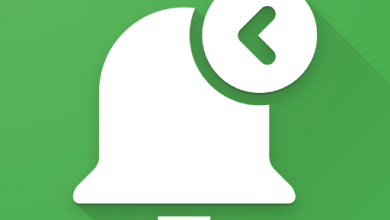

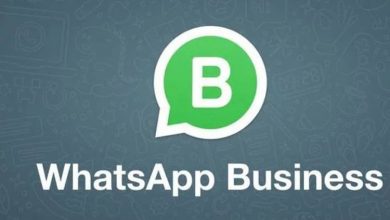

Jamal aimri